애플 메일(icloud.com)계정 앱을 이용한 알림 문제가 있을 경우 살펴볼
사항입니다.
아이클라우드 기본 애플 메일앱을 이용하여 "설정- 메일 계정 추가"로 타메일
계정도 푸시알림을 받는 분도 있을 것입니다만, 일단 그것을 제외한 "애플 메일
계정"의 알림을 우선 말할까 합니다.
개인적으로, 중복으로 메일앱을 설치하지 않고 애플 메일앱을 계속 사용하고
싶었으나, 결국 애플메일앱은 icloud 계정관련 메일로만 사용하고 있습니다.
애플 기본메일보다, 타 메일앱이 훨씬 편리하다는 말이겠죠? 마지막에 이야기
하겠습니다.
살펴 보시죠.

|
저는, 이제 지메일을 사용하면서, 애플 메일앱이 거의 쓸모가 없다시피
방치하고 있습니다.
(애플 중요 메일은 그래도 받아야 하기에, 보안 알림만을 받는 용도로 사용하고
있습니다)
링크 : 지메일(Gmail or 다른 메일 계정)에서 아이클라우드(icloud) 애플 메일
가져오기.
물론, 위 링크처럼 지메일에서 아이클라우드 메일을 가져올 수 도 있으니,
필요하다면 살펴보기 바랍니다.
(딱히, 추천하지는 않습니다)
만약, 어느 날 애플 메일 계정 알림이 오지 않는다면 다음을 확인하기
바랍니다.
|
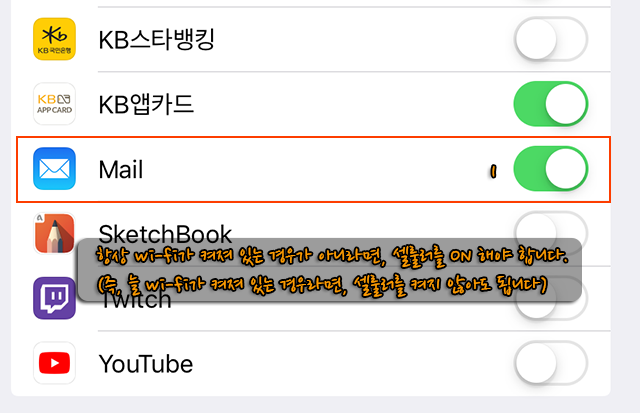
|
위 사진은 "설정 - 셀룰러" ON / OFF 설정 화면 입니다.
1. 아이폰의 경우 셀룰러 대기상태와 wi-fi대기상태가 번갈아 수시로
바뀌기 때문에, 원활한 알림을 받기 위해서는 "설정- 셀룰러"를 ON 해야 실시간으로 놓치지
않습니다.
*우월한 지메일 앱의 경우 셀룰러 on/off 여부와 관계없이 항상
알림을 받을 수 있습니다.
예를 들어 항상 Wi-Fi가 연결되어 있는 아이패드의 경우, 굳이 셀룰러를 켜지 않아도 완벽히 알림이 수신 될 것입니다.
(즉, Wi-Fi 전용 아이패드는 셀룰러가 없어도 수신됩니다)
|
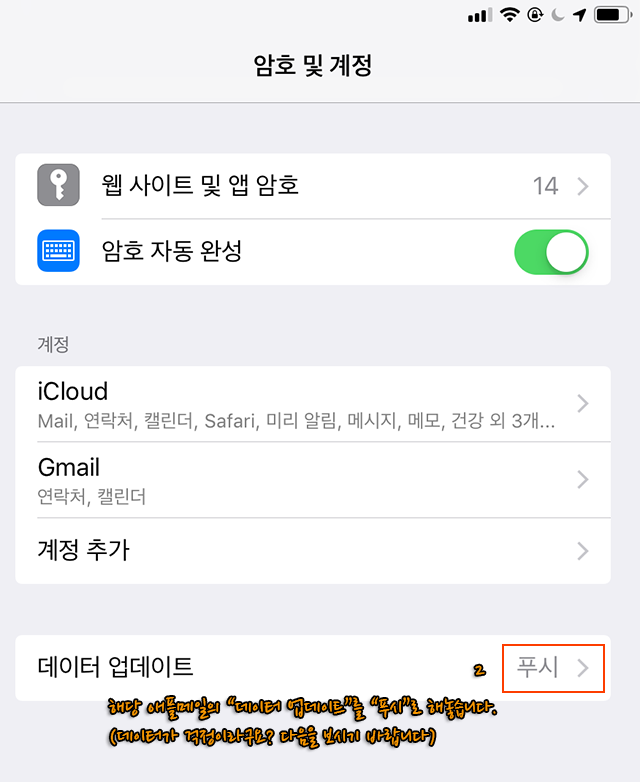
|
2. 그리고, 메일 관련 "데이터 업데이트"를 "푸시" 상태로 놓습니다.
추가 계정에 (주소록이나 캘린더...)를 사용한다면 이 항목을 꼭 확인해야 합니다.
|

|
단순 메일 알림이 목적이라면, 세부 항목에서 애플 메일만 "푸시"를
선택합니다.
(알림으로 목적에 의한 푸시 설정으로 데이터 소모는 거의 없을 것입니다)
아이클라우드 계정의 "메모나 미리 알림"과 같은 데이터 동기화 데이터를
소모합니다.
(즉, 메모나 미리 알림에 실시간 데이터를 첨부하면 지속적으로 동기화를 하게 되므로...)
*저는 애플 메일 기본앱에서 추가된 지메일의 메일은 불러오지 않고,
캘린더와 연락처만 불러 사용합니다.
(그렇게 사용할 수 밖에 없는
것은 가져오기의 비효율성 때문입니다)
일단, 아이클라우드 메일 푸시알림을 이용한다면 아래 항목의 가져오기의
옵션과는 관계없습니다.
(즉, 수동으로 놓아도 무방하다는 말이죠)
|

|
메일 알림 기본값이(설정 재설정, 초기화 or 메이져급 업데이트시 간혹 발생) 사운드 OFF가 되어 있었습니다.
(알림를 허용하고, 배지와 사운드를 ON 해주세요)
|
 |
iOS 15에서 알림 문제시 "알림 - 애플 메일" 항목에서 "알림 사용자화"를 선택 후, 추가 "알림"이 ON 되어 있는지 확인 하기를 바랍니다.
애플 기본메일 알림 정리
1. wi-fi 환경과 셀룰러 환경이 수시로 바뀌므로 셀룰러도 ON 해주고, 데이터 업데이트는 애플 메일만 푸시로 설정한다.
(고정된 위치에 사용하는 Wi-Fi 전용은 wi-fi만 ON)
2. 그리고, 알림과 사운드가 꺼져 있는지 확인한다.
(이 3가지 조건만 충족하면, 최소 애플 메일의 "알림"은 잘 작동할 것입니다)
3. 마지막으로 iOS15이라면, 위 그림과 같이 추가로 설정해 준다.
팁 :
메일의 양이 많거나 반응이 즉각 필요한 경우라면 애플 메일앱을 이용하는 것은 별로 효율적이지 않습니다.
(데이터 소모나 기타 활용 면에서 말이죠.., 강력히 다른 메일앱을 추천합니다)
메일의 양이 적거나 icloud.com 계정이라면, 애플 메일앱은 계정 알림(푸시)의 용도로 사용하기에 적합합니다.
다음은 Gmail 알림 설정에 대한 것입니다.
간혹, 지메일이 실시간 알림이 오지 않는다고 오해하는 사람이 있는데 다음의 원인일 수 있습니다.
(아이폰 내 알림 항목을 꺼 놓지 않았는지 일단 확인 한 후...)
|

|
가끔, 지메일 앱내 설정에서 알림 부분이 체크가 되지 않는 경우가
있습니다.
(지메일 앱 설치 후, 로그인을 해서 반드시 확인하자)
|

|
지메일 앱만 설치한다고 마무리되지 않습니다.
(추가 캘린더나 연락처가 있을 경우)
위 그림처럼
지메일 주소록을 사용한다면(아이폰 - 암호 및 지메일 계정에 추가된),
반드시 계정 부분을 터치해서 마무리를 완료해 주어야 합니다.
(이것은 "시스템 복원", "시스템 재설정" "앱 재설치" "icloud 재로그인"시 반드시 재확인이 필요한 과정입니다)
|

|
아이폰에 로그인시 "구글 보안" 질문에 반드시 본인임을 확인해야
합니다.
(거절하거나 승인이 되지 않으면 알림이 오지 않습니다)
*참고 : 지메일은 애플메일과 다르게 셀룰러를 켜지 않아도 푸시(지메일 앱알림)가 된다.
--
*주 : 구글 계정에서 알림이 오지 않는 경우는, 구글 계정내 "등록된 기기"가 현재 사용중인 스마트폰(기기)가 아니거나 이전 기기와 연결되어 있을 경우입니다.
(보통, 스마트폰을 교체하고 이부분을 확인하지 않고 이전기기로 알림이 가는 것을 모를 때가 있습니다)
[잡담]
앞서 설정한 대로, 저는 애플 기본 메일을 항상 푸시(애플 메일만 수신)로 두고 타 메일 계정을 추가하지 않았습니다.
지메일의 우월함(편리함)을 뒤늦게 알고, 지금 까지 주 메일앱은 Gmail(타계정 메일추가)로 사용하고 있습니다.
구글에 거부감이 없다면, 지메일을 사용해 최소 "알림 문제"과 "배터리 소모"에서 해방되기를 바랍니다.
(애플 "메일앱" 과 "지도" 는 그래도 사용하고 싶었지만, 결국 타메일과 타지도앱을 사용하고 있게 되었네요)
*내가 애플 기본 메일 앱을 이용하지 않게 된 이유 :
애플 기본앱으로 타 메일 계정을 추가하여 "가져오기"로 메일 알림을 받고자 한다면, 경험상 개인적으로 말리고 싶습니다.
*우선 애플 메일앱의 푸시는 애플메일만 가능하며, 추가 계정은 "가져오기"만 선택할 수 있습니다.
따라서, 가져오기 기능을 이용하여 "실시간 or 15분~ 1시간 그리고 수동"으로 알림을 수신할 것인데..
그것은 지속적인 "배터리 소모"와 더불어 "데이터 소모"를 불러키며, 그렇지 않다면 수동으로 확인해야 합니다.
*애플 기본메일에 지메일이나 네이버 메일 계정을 추가하여 사용하는 사람들이 종종 배터리 문제를 말하는 사람이 있습니다.
(개인적으로 추천하는 Gmail에 타메일을 불러오는 것이 배터리 소모나 데이터 소모가 거의 없을 것입니다)
더군다나, 메일로 상당히 중요한 문서를 처리하거나 직업과 관련이 있다면 더더욱 추천하지 않습니다.
설사, 메일의 양이 적다 하더라도 "백그라운드 배터리 소모" 해가면서 가져오기를 15분 또는 1시간, 수동을 사용하여 확인하는 것도 요즘 시대에 웃기는 일일 것입니다.
*애플 icloud.com 기본앱은 기기간 동기화도 제대로 수행되지 않습니다.
(예 : 아이폰 / 아이패드에 기본앱으로 메일이 동시에 수신되고, 어느 하나의 기기에서 메일을 읽어도 배지 알림은 동기화 되지 않습니다)
과거에는 어땠는지 몰라도 현재 애플 기본앱에게 더 이상 뭔가 기대하기 어렵습니다.
|
이 영상은 유튜브에서 1080p로 확인할 수 있습니다.

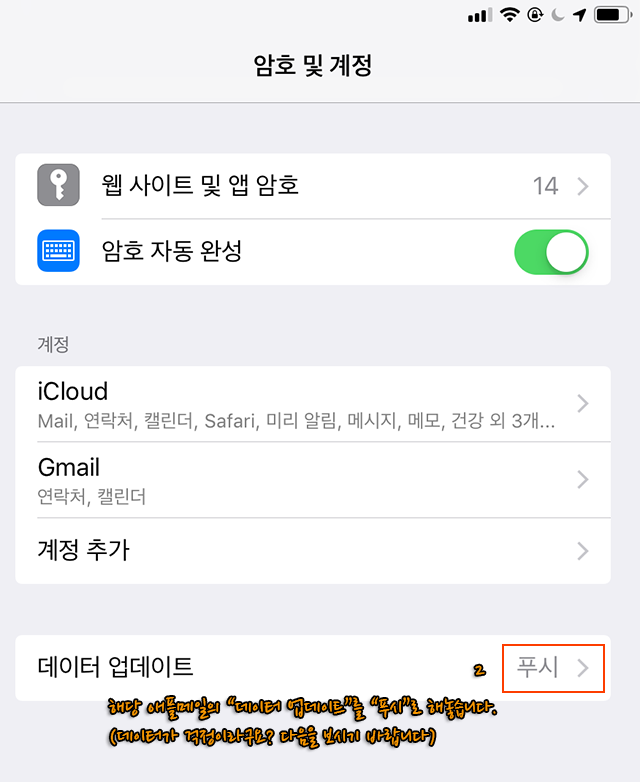




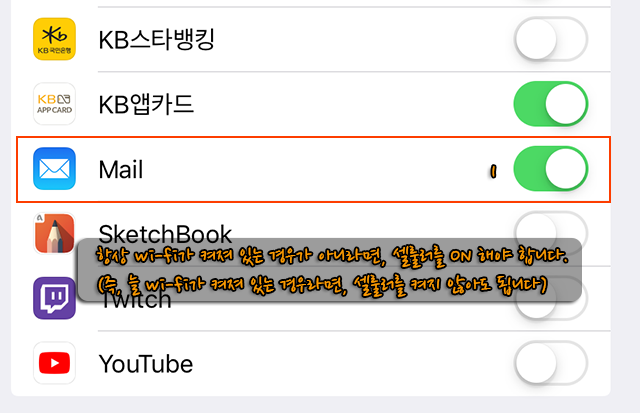






댓글 없음:
댓글 쓰기
소중한 의견, 가급적 빠른 답변을 드리겠습니다.